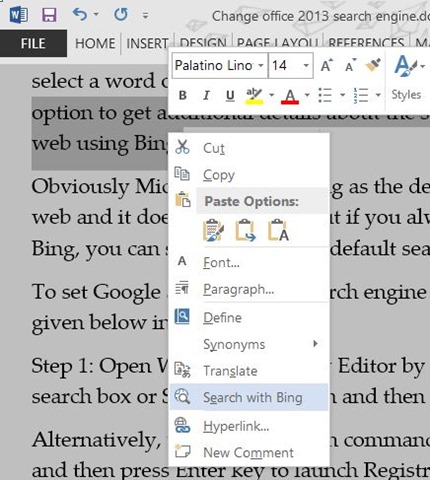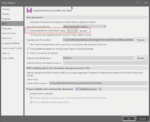Aqueles de vocês que usam o Office 2013 há muito tempo, provavelmente conhecem bem o recurso Pesquisar com Bing. Para aqueles que ainda não encontraram esse recurso, o Office 2013 permite obter rapidamente detalhes adicionais sobre uma palavra ou linha da Web.
Em outras palavras, ao visualizar ou editar um documento do Office 2013, você pode selecionar uma palavra ou linha, clicar com o botão direito do mouse nela e clicar na opção Pesquisar com Bing para obter detalhes adicionais sobre a palavra ou linha escolhida na Web usando a pesquisa do Bing motor.
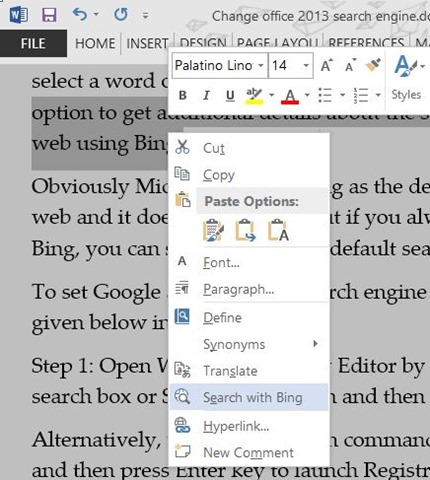
Obviamente, a Microsoft definiu o Bing como o mecanismo de pesquisa padrão para pesquisar na web e faz um trabalho decente. Mas se você sempre prefere a pesquisa do Google ao Bing, pode definir o Google como o mecanismo de pesquisa padrão do Office. Como o Microsoft Office não oferece uma maneira de alterar o mecanismo de pesquisa, precisamos editar o Registro para que isso aconteça.
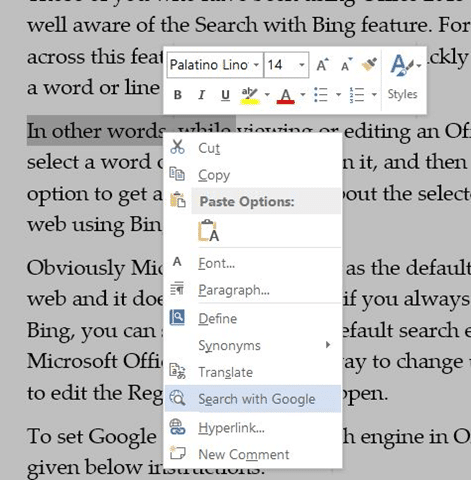
Pesquisar com o Google no Office 2013
Para definir o Google como o mecanismo de pesquisa padrão no Office 2013, siga as instruções abaixo.
Passo 1: Abra o Editor do Registro do Windows digitando Regedit na caixa de pesquisa do menu Iniciar ou pesquisa na tela Iniciar e, em seguida, pressionando a tecla Enter.
Alternativamente, você pode abrir a caixa de comando Executar, digite Regedit na caixa e pressione a tecla Enter para iniciar o Editor do Registro.
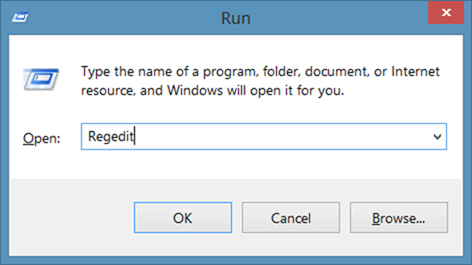
Se você vir o prompt do UAC, clique no botão Sim.
Passo 2: No Editor do Registro, navegue até a seguinte chave:
HKEY_CURRENT_USER\Software\Microsoft\Office\15.0\Common\General
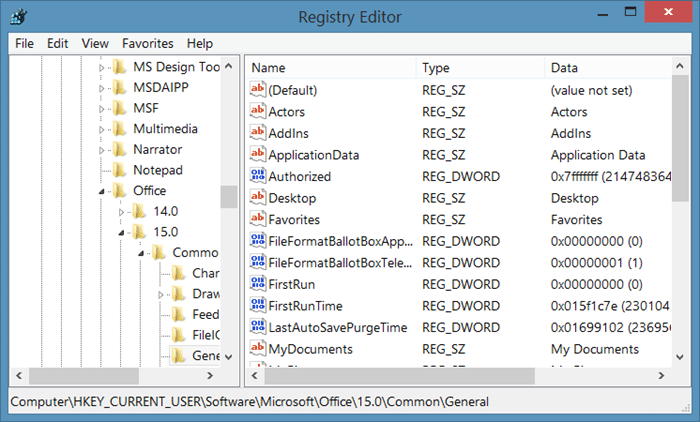
Etapa 3: No lado direito, clique com o botão direito do mouse, clique em New, clique em String Value e nomeie-o como SearchProviderName.
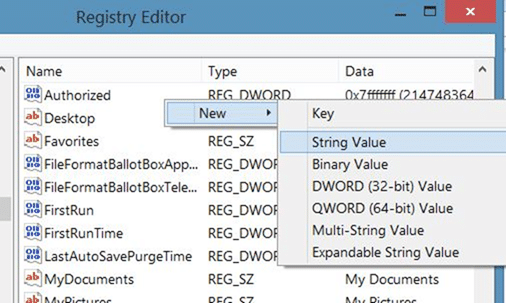
Passo 4: Clique duas vezes em SearchProviderName e digite Google na caixa Dados do valor.
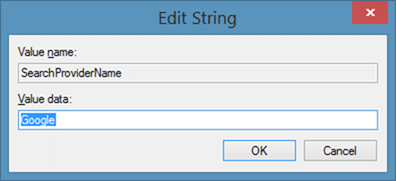
Na verdade, você pode digitar qualquer coisa, desde seu nome até o nome da sua empresa.
Etapa 5: Em seguida, clique com o botão direito do mouse na área vazia novamente, clique em Novo, clique em Valor da String e nomeie-o como SearchProviderURI (não, não é URL). Insira o seguinte URL na caixa e clique em OK.
http://www.google.com/search?q=
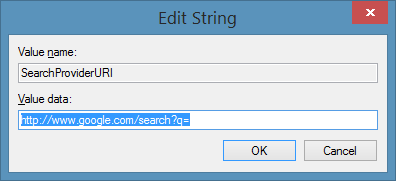
É isso! Feche o Editor do Registro e reinicie o Office 2013 para aplicar as alterações. Clique com o botão direito do mouse em uma palavra ou linha selecionada para ver a opção Pesquisar com o Google.
Para reverter para o Bing, exclua os dois valores de string acima.
Hashtags: #Definir #Google #como #mecanismo #pesquisa #padrão #Office
FONTE
Nota: Este conteúdo foi traduzido do Inglês para português (auto)
Pode conter erros de tradução
Olá, se tiver algum erro de tradução (AUTO), falta de link para download etc…
Veja na FONTE até ser revisado o conteúdo.
Status (Ok Até agora)
Se tiver algum erro coloque nos comentários